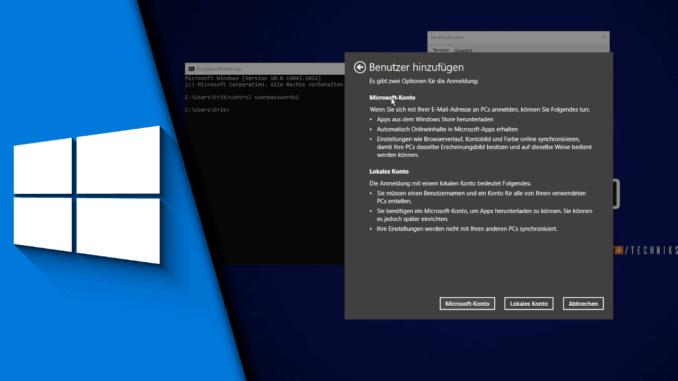
Windows 10 Benutzer anlegen ohne Microsoft Konto
Einen Computer benutzt man selten allein. Gerade in Familien kann es daher sinnvoll sein, weitere Benutzer anzulegen, um die einzelnen Arbeitsbereiche und Dateien voneinander trennen zu können. Doch ist das mit einem neuen Benutzer in Microsoft immer so eine Sache. Denn Microsoft möchte am liebsten immer eine Registrierung mit Mail-Adresse und neuem Microsoft Konto. Die Nutzer hingegen möchten das nicht. Es besteht zwar die Möglichkeit einen Benutzer entsprechend anzulegen, aber die Funktion ist ein wenig versteckt. Daher möchten wir dir erklären, wie du einen Windows 10 Benutzer anlegen kannst, ohne ein Microsoft Konto zu registrieren oder irgendeine Mail-Adresse anzugeben.
Mehrere Wege, um einen Windows Benutzer hinzuzufügen, aber mit dem gleichen Ergebnis:
Es führen viele Wege nach Rom und auch zu einem neuen Benutzer. Wir haben uns explizit für einen Weg mit cmd-Befehl entschieden. Warum? Weil dieser eine große Hinweis-Tafel über die Vor- und Nachteile des lokalen und Microsoft-Konto bietet und man somit vorher auch noch einmal abwägen kann. Wer das auf keinen Fall möchte, braucht für das Erstellen eines neuen Benutzers aber nicht länger. Wir finden diese Lösung aber am elegantesten.
Schritt-für-Schritt Anleitung:
- Gib in die Suchleiste „cmd“ ein
- In die Eingabeaufforderung tippst du „control userpasswords2“ und drückst Enter
- Ein Fenster mit den Benutzerkonten wird erscheinen. Klicke auf „Hinzufügen“
- Wähle im nächsten Fenster unten „Ohne Microsoft-Konto anmelden (nicht empfohlen)“
- Du erhälst weitere Informationen zu den Kontotypen
- Klicke auf „Lokales Konto“
- Vergib einen Namen und bei Bedarf ein Kennwort. Wenn du die Kennwort Felder leer lässt, wird kein Kennwort vergeben
- Klicke auf Weiter
- Fertig!
| # | Vorschau | Produkt | Preis | |
|---|---|---|---|---|
| 1 |
|
Windows 11 Bild für Bild erklärt - das neue Windows 11. Ideal für Einsteiger... | 9,95 EUR | Bei Amazon kaufen* |
| 2 |
|
Windows 11: Das große Handbuch | 19,90 EUR | Bei Amazon kaufen* |
| 3 |
|
Windows 11 Praxisbuch - 2. Auflage. Für Einsteiger und Fortgeschrittene -... | 19,95 EUR | Bei Amazon kaufen* |
Über diesen Weg kannst du mit der entsprechenden Erfahrung in 10 Sekunden einen neuen Benutzer in Windows 10 anlegen. Wir hoffen, dass du deinen Rechner somit ohne Stress und Probleme mit deiner Familie oder Kollegen teilen kannst. Solltest du weitere Fragen zu diesem Thema haben, lass es uns einfach in den Youtube-Kommentaren zu diesem Video wissen.
Video-Anleitung:
Links mit * sind Affiliate-Links. Durch den Kauf über diesen Link erhalten wir einen Teil des Kaufpreises als Provision, ohne dass für dich Mehrkosten entstehen. Das hilft uns die hier vorhandenen Angebote für dich weiter auszubauen! Danke!
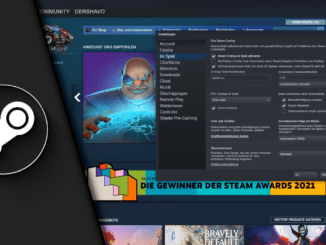
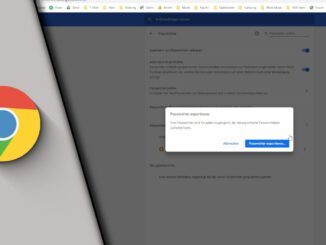
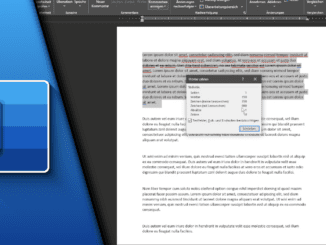
Hinterlasse jetzt einen Kommentar